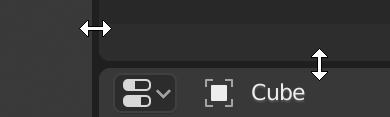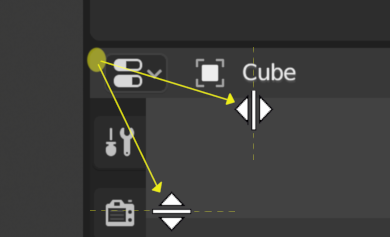区域¶
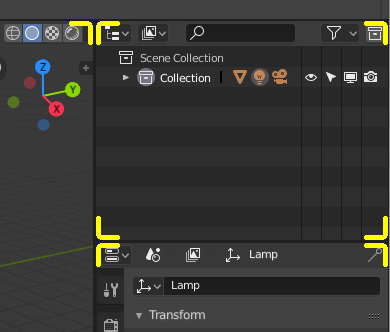
区域边界由圆角(黄色高光)表示。¶
Blender窗口由多个长方形的区域组成。区域里面是各种 编辑器 ,如 3D 视口或大纲等。作为Blender的一部分,通常每个编辑器会在某一方面有自己的功能定位。用户按下的快捷键首先将影响鼠标所在的区域中的编辑器,区域边界由圆角(倒角)区分。
可以为不同的项目任务自定义组合出各种区域的 工作区 ,命名并保存这些工作区供以后使用。
拆分¶
拆分一个区域将创建一个新区域。 将鼠标光标放在区域角落会将光标更改为十字(+),表示按下 LMB 将激活拆分或连接操作。 从区域角落 向内 拖动将 拆分 区域。 可以通过水平或垂直拖动来定义拆分方向。
合并¶
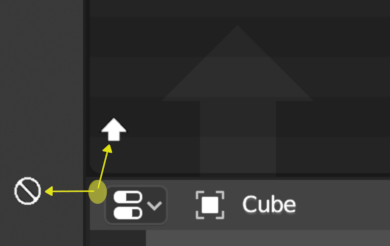
The Properties is being joined to the Outliner.¶
从区域角落 向外 拖动将 合并 两个区域。 将要关闭的区域会出现一个黑色的重叠箭头。 您可以通过将鼠标移动到区域来选择要关闭的区域。 释放 LMB 以完成合并。 如果在释放鼠标之前按 Esc 或 RMB ,操作将被中止。
Note
合并拖拽的方向必须有相同尺寸(等宽或高)的区域,否则不会有任何改变,这样合并后的区域才能是矩形的。
复制区域到新窗口¶
参考
- 菜单
A new floating window containing an area can be created from . (Not available in some editors.)
新窗口是一个全功能窗口,是Blender相同实例的一部分。这在用户使用多显示器时很有用。
用户还可以在区域拐角按下 Shift-LMB ,然后轻轻向外拖拽,创建新窗口。
可以使用系统的 关闭窗口 按钮关闭。
切换区域最大化¶
参考
- 菜单
- 快捷键
Ctrl-Spacebar
The maximized area fill the whole application window. You can maximize an area with menu entry or keyboard shortcut. To return to normal size, use the keyboard shortcut again or the Back to Previous button on the Topbar.
Note
当使用快捷键时,是对鼠标停留的区域做最大化操作。
切换全屏区域¶
参考
- 菜单
- 快捷键
Ctrl-Alt-Spacebar
The fullscreen area contains only the main region of the editor. To exit fullscreen use the keyboard shortcut or move the mouse to the top right corner of the area to reveal the return icon.